几种猫路由设置方法
光纤猫怎么用无线路由器?

光纤猫怎么用无线路由器?光纤猫作为光纤宽带接入的终端设备,需要与路由器进行连接才能实现网络分享和无线覆盖。
下面将详细分段解答光纤猫如何与无线路由器连接及设置。
一、连接光纤猫和路由器1.使用网线连接将一根网线插入光纤猫的LAN口,另一端插入路由器的WAN口,然后再将路由器与电脑连接即可。
2.使用光纤连接如果光纤猫和路由器都支持光纤接口,可以使用光纤线连接,需要注意的是光纤线的头一定要正确对齐。
二、配置路由器1.进入路由器管理界面在浏览器中输入路由器的IP地址,一般为192.168.1.1,输入管理员账号和密码登录路由器管理界面。
2.设置WAN口连接方式在路由器管理界面中选择“WAN口设置”,根据光纤猫的接口类型选择PPPoE或DHCP连接方式,填写相应的账号和密码,点击“保存”即可。
3.设置无线网络在路由器管理界面中选择“无线设置”,设置无线网络名称和密码,选择加密方式为WPA2-PSK,保存设置。
4.开启DHCP服务在路由器管理界面中选择“LAN口设置”,开启DHCP服务,设置IP地址池和子网掩码。
5.保存设置并重新启动路由器在路由器管理界面中点击“保存”按钮,然后重新启动路由器。
三、连接无线网络1.开启电脑无线网络在电脑中找到无线网络连接,开启无线网络。
2.选择无线网络在可用的无线网络列表中选择刚才设置的无线网络名称,并输入密码进行连接。
3.连接成功如果连接成功,电脑的无线网络图标会显示已连接状态,可以开始享受无线网络的便利。
总结:以上就是光纤猫如何与无线路由器连接及设置的详细步骤,需要注意的是在设置过程中要保持耐心和仔细,确保每一步都按照要求正确操作。
同时也要注意网络安全,设置强密码和安全加密方式,避免网络被黑客攻击。
光猫使用技巧大公开从网络连接到无线设置一网打尽

光猫使用技巧大公开从网络连接到无线设置一网打尽光猫使用技巧大公开:从网络连接到无线设置一网打尽光猫作为现代家庭网络的重要设备,其使用技巧对于网络连接和无线设置起着至关重要的作用。
本文将为大家详细介绍光猫的使用技巧,希望能帮助大家更好地了解和利用光猫。
一、网络连接篇光猫的网络连接是实现家庭宽带网络的第一步,正确连接可以确保网络的稳定和畅通。
以下是网络连接的步骤及注意事项:1. 网线连接:首先,将宽带提供商提供的网线插入光猫的WAN口,确保连接牢固。
然后,将另一端的网线连接至宽带路由器的WAN口。
2. 电源接通:接下来,将光猫的电源线连接至电源插座,并确保电源正常供电。
3. 等待连接:光猫会进行自检和连接网络的过程,此时需要耐心等待片刻。
注意事项:在进行网络连接时,应注意光猫和路由器的放置位置,尽量避免受到电磁干扰和物体阻挡。
二、无线设置篇光猫的无线设置是构建家庭无线网络的必经步骤,正确设置可以提升网络的安全性和使用便利性。
以下是无线设置的步骤及技巧:1. 进入管理界面:通过电脑或手机连接光猫的无线网络,然后在浏览器中输入默认的管理IP地址(通常为192.168.1.1)进入光猫的管理界面。
2. 设置无线名称和密码:在管理界面中找到无线设置选项,在无线名称(SSID)处填写你想要显示的网络名称,在密码(WPA/WPA2密码)处设置密码保护你的无线网络。
3. 加强安全性:除了设置密码外,还可以通过启用MAC地址过滤、关闭无线广播等方法提升无线网络的安全性。
4. 配置无线通道:如果你发现无线网络信号不稳定,可以尝试更改无线通道来避免干扰。
在管理界面中找到无线设置选项,选择信号较弱的通道进行调整。
5. 设置无线信号范围:如果你希望无线信号在一定范围内生效,可以通过设置无线发射功率来调整信号范围。
在管理界面中找到无线设置选项,选择适当的发射功率。
三、常见问题解答1. 为什么光猫上的网络指示灯未亮起?答:可能是由于电源接触不良或网络连接出现问题导致的。
中兴光猫路由器设置无线网络的方法

中兴光猫路由器设置无线网络的方法1、将电脑与光猫路由器ZXV10 H108L 的任意LAN口连接。
如果您的电脑无法连接光猫路由器的时候,请看下图的电脑设置。
修改Internet协议TCP/IP即可。
路径是网上邻居--属性--本地连接--属性--常规,下拉找到Internet协议TCP/IP。
2、电脑与光猫路由器成功连接后,浏览器地址输入192.168.1.1 打开,早前网上说的超级用户:telecomadmin 和密码:nE7jA%5m,无法登陆。
当然路由器后面贴上的user 用户名和密码权限是不能设置达到我们目的的,这时候请用超级用户名cmcc 和密码cmcc 登陆,看清楚,字母后面有空格即是“cmcc ”忽略双引号3、成功登陆,要注意一定要切换成IE内核来浏览,要不就看不到左边栏,也就无法找到设置的选项了。
4、网络--宽带设置--宽口连接设置,新建一个连接,如果不能新建,可把其他的连接删除重新新建一个如下图。
模式--选pppoe;新连接名称--用你喜欢的字母;注意要点--VPI/VCI一般选8/35,可以根据各地选填;账户和密码是你电信宽带的拨号用户名和密码;其他默认,然后点击创建。
5、网络--宽带设置--端口绑定--广域网连接选择你刚才创建的新连接名称。
全部勾选lan1 lan2 lan3 lan4 ssid1。
点击确定。
6、oK,看到这里我们可以设置WIFI了,网络--WLAN设置--基本设置11n,勾选无线开关,其他默认,然后点确定。
7、网络--WLAN设置--多SSID设置,默认名称是CMCC,你可以修改成你喜欢的wifi名称。
比如:520WIFI。
名称一定要是字母或数字,不能用中文哦,中文的WIFI名称会显示乱码。
点击确定。
8、网络--WLAN设置--安全设置,认证方式默认open,我们下拉选择最后的wpa/wpa2,选这个比较难破解,你懂的。
密码输入你喜欢的密码吧,点击确定。
ok设置到这里,wifi 还不能连接上网哦。
中兴光纤猫F460桥接和路由模式设置

中兴光纤猫F460桥接和路由模式设置首先,我们需要了解一些基本概念。
桥接模式是指将光纤猫设备作为一个透明的网络转发设备,将外部网络信号直接传递给后面的路由器,不对网络信号进行任何处理。
而路由模式则是指将光纤猫设备作为一个独立的网络节点,负责对网络信号进行转发和处理。
1.桥接模式设置:步骤1:打开电脑的浏览器,输入192.168.1.1进入光纤猫的管理界面。
步骤2:输入默认的用户名和密码进行登录。
默认的用户名是admin,密码是admin。
步骤3:在左侧的菜单中选择“网络设置”,然后点击“桥接”选项。
步骤4:在桥接模式下,可以选择PPPoE、自动IP拨号、静态IP拨号等,选择与您的网络服务提供商相匹配的连接方式。
步骤5:填写相关的账号和密码信息,然后点击保存进行设置。
步骤6:重启光纤猫设备,并将它连接到您的路由器或计算机上。
2.路由模式设置:步骤1:按照上述步骤1和2登录到光纤猫的管理界面。
步骤2:选择“网络设置”,然后点击“接入方式”。
步骤3:选择“路由模式”,然后点击保存进行设置。
步骤4:配置相关的网络参数,包括IP地址、子网掩码、默认网关等。
步骤5:配置无线网络设置,包括网络名称(SSID)、加密方式和密码等。
步骤6:保存设置并重启光纤猫设备。
综上所述,中兴光纤猫F460的桥接和路由模式设置非常简单,只需通过浏览器登录光纤猫的管理界面,根据需要选择桥接或路由模式,并进行相应的设置即可。
同时,根据不同的网络环境和需求,您可以选择适合自己的连接方式和网络参数配置。
希望本文可以帮助到您。
利用光猫路由功能的方法

利用光猫路由功能的方法
利用光猫的路由功能,您可以按照以下步骤进行设置:
1. 首先,确保您的光猫已经正确连通互联网,并且已经连接到您的电脑或者无线路由器。
2. 打开您的电脑的浏览器,输入光猫的默认网关地址,通常为192.168.1.1或者192.168.0.1。
按下回车键后,将进入光猫的管理界面。
3. 在管理界面中,您需要输入光猫的用户名和密码进行登录。
如果您没有更改过默认的用户名和密码,可以在光猫的背面或者说明书中找到。
如果您已经更改了用户名和密码,需要输入您设置的新的用户名和密码。
4. 登录成功后,您将进入光猫的设置界面。
在设置界面中,您可以找到路由功能的相关设置选项。
5. 首先,您需要启用路由功能。
在设置界面中,找到路由功能的选项,并将其开启。
6. 接下来,您需要设置本地网络的IP地址和子网掩码。
通常情况下,光猫会自动分配一个IP地址和子网掩码,您可以根据需要进行修改。
7. 如果您需要使用无线网络,您可以在设置界面中找到无线网络的选项,并进行相应的设置,例如设置无线网络的名称(SSID)、加密
方式和密码等。
8. 最后,保存并应用您的设置。
完成以上步骤后,您的光猫将具备路由功能,并且可以连接多台设备,实现局域网内的互联网共享。
请注意,不同品牌和型号的光猫设置界面可能有所差异,以上步骤仅供参考,具体操作方法请参考您所使用光猫的说明书或咨询相关的技术支持。
NETGEAR电力猫的设置教程

NETGEAR电⼒猫的设置教程NETGEAR电⼒猫设置电⼒猫,⼜称电⼒⽹络桥接器,它最⼤的亮点在于可以通过电线传输⽹络信号,有效解决了普通⽆线路由器⽆线信号穿墙能⼒弱的问题。
不过很多朋友对于路由器设置使⽤⽐较了解,但对于近⼏年开始流⾏的电⼒猫安装设置并不了解,今天⼩编带来了详细的电⼒猫设置图⽂教程,还不知道如何使⽤的朋友,快来涨知识吧。
电⼒猫怎么⽤简单来说,有四个步骤,分为电⼒猫与扩展器配对、电⼒猫安装、电⼒猫设置以及⽆线上⽹连接,下⾯我们⼀步⼀步完成设置。
⼀、电⼒猫配对电⼒猫⼀套为2只,⼀主为电⼒猫路由,⼀扩展器,其中扩展器⽀持多个,⽤户可以单独购买,⽬前主流电⼒猫⼀般最多可以⽀持7个扩展器。
在电⼒猫使⽤前的第⼀步,我们需要为电⼒猫路由和扩展器进⾏⼀次配对,之后扩展器才可以正常使⽤,下⾯以TP-Llink电⼒猫配对为例。
电⼒猫配对⽐较简单,⾸选将电⼒猫路由和扩展器,同时插⼊电源插排,然后分别按下电⼒猫路由和扩展器的配对键,⼤约30秒后,电⼒猫和扩展器指⽰灯均变为了常亮,⾄此说明电⼒猫和扩展器配对成功。
Ps.不同品牌电⼒猫配对⽅法基本,都是通过按配对键时间配对。
电⼒猫安装电⼒猫安装和路由器安装基本是⼀样的,我们可以简单将电⼒猫看普通的⽆线路由器即可通过下⾯⼀张图,我们可以⾮常简单的明⽩,电⼒猫、Morden(猫)和电脑之间的连接。
如果是光纤⽹线,没有Morden(猫)设备的话,光纤⽹线直接插⼊电⼒猫的WAN端⼝即可,LAN 端⼝同样是连电脑的,连接还更简单⼀些。
、电⼒猫设置电⼒猫设置也和普通⽆线路由器基本差不多,下⾯同样以TP-Link电⼒猫设置为例。
1、完成电⼒猫配对以及安装连接之后,接下来就可以打开电脑,然后打开浏览器,并输⼊192.168.1.1完成后按回车键打开。
打开之后会看和路由器⼀样的设置界⾯,初次⾸选需要创建电⼒猫登陆管理员密码输⼊2次创建密码后,点击底部的确定即可。
2、点击确定之后,就可以进⼊电⼒猫后台设置界⾯了,操作和路由器设置⼀样,先点击左侧列表的“设置向导”。
天翼光猫调路由(天翼光猫设置路由模式)

天翼光猫调路由(天翼光猫设置路由模式)随着物联网的普及和家庭网络需求的不断增加,越来越多的人开始使用路由器来实现多设备联网和家庭网络管理。
然而,在使用路由器之前,我们需要先将天翼光猫设置为路由模式,才能正常使用路由器。
天翼光猫是中国电信提供的一款光纤接入终端设备,用于将光纤信号转换为可供家庭使用的网络信号。
它具有路由器的基本功能,包括NAT转换、DHCP分配、端口映射等。
因此,在使用路由器之前,我们需要先将天翼光猫设置为路由模式,以避免产生冲突和干扰。
具体操作步骤如下:第一步,进入天翼光猫的管理界面。
打开浏览器,输入“192.168.1.1”或“192.168.0.1”进入管理页面。
输入管理员账号和密码,进入天翼光猫的设置界面。
第二步,选择路由模式。
在设置界面中,点击“网络设置”选项卡,选择“WAN 口设置”,将“WAN口工作模式”设置为“路由模式”,并保存设置。
第三步,配置路由器。
将路由器连接到天翼光猫的LAN口,打开路由器管理界面,进行基本设置,如无线网络名称、密码、DHCP分配等。
第四步,重启设备。
在完成以上操作后,需要重启天翼光猫和路由器,以使设置生效。
通过以上步骤,我们可以将天翼光猫设置为路由模式,成功实现多设备联网和家庭网络管理。
同时,我们也需要注意一些细节问题。
比如,如果天翼光猫和路由器的IP地址冲突,需要手动修改其中一个设备的IP地址;另外,如果需要使用VPN等高级功能,我们还需要进行更加详细的设置和调试。
总之,天翼光猫调路由是一个比较简单的操作,但也需要我们认真对待和仔细操作。
只有正确地设置天翼光猫和路由器,才能确保家庭网络的正常运行和安全性。
猫接无线路由器怎么设置
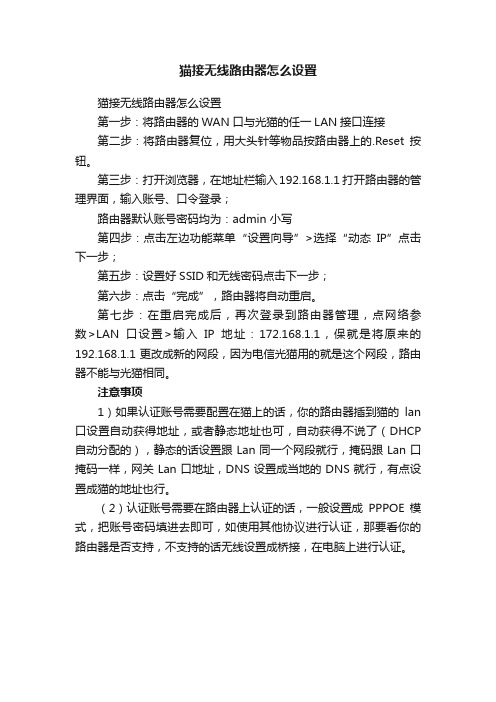
猫接无线路由器怎么设置
猫接无线路由器怎么设置
第一步:将路由器的WAN口与光猫的任一LAN接口连接
第二步:将路由器复位,用大头针等物品按路由器上的.Reset按钮。
第三步:打开浏览器,在地址栏输入192.168.1.1 打开路由器的管理界面,输入账号、口令登录;
路由器默认账号密码均为:admin 小写
第四步:点击左边功能菜单“设置向导”>选择“动态IP”点击下一步;
第五步:设置好SSID和无线密码点击下一步;
第六步:点击“完成”,路由器将自动重启。
第七步:在重启完成后,再次登录到路由器管理,点网络参数>LAN口设置>输入IP地址:172.168.1.1,保就是将原来的192.168.1.1更改成新的网段,因为电信光猫用的就是这个网段,路由器不能与光猫相同。
注意事项
1)如果认证账号需要配置在猫上的话,你的路由器插到猫的lan 口设置自动获得地址,或者静态地址也可,自动获得不说了(DHCP 自动分配的),静态的话设置跟Lan同一个网段就行,掩码跟Lan口掩码一样,网关Lan口地址,DNS设置成当地的DNS就行,有点设置成猫的地址也行。
(2)认证账号需要在路由器上认证的话,一般设置成PPPOE模式,把账号密码填进去即可,如使用其他协议进行认证,那要看你的路由器是否支持,不支持的话无线设置成桥接,在电脑上进行认证。
中国电信光猫路由器设置方法
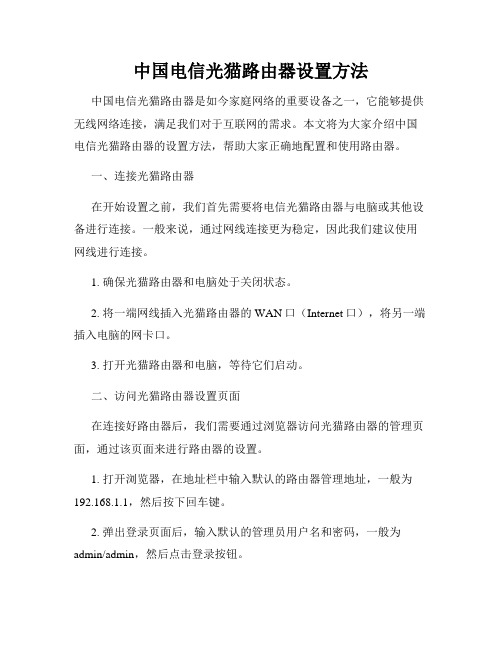
中国电信光猫路由器设置方法中国电信光猫路由器是如今家庭网络的重要设备之一,它能够提供无线网络连接,满足我们对于互联网的需求。
本文将为大家介绍中国电信光猫路由器的设置方法,帮助大家正确地配置和使用路由器。
一、连接光猫路由器在开始设置之前,我们首先需要将电信光猫路由器与电脑或其他设备进行连接。
一般来说,通过网线连接更为稳定,因此我们建议使用网线进行连接。
1. 确保光猫路由器和电脑处于关闭状态。
2. 将一端网线插入光猫路由器的WAN口(Internet口),将另一端插入电脑的网卡口。
3. 打开光猫路由器和电脑,等待它们启动。
二、访问光猫路由器设置页面在连接好路由器后,我们需要通过浏览器访问光猫路由器的管理页面,通过该页面来进行路由器的设置。
1. 打开浏览器,在地址栏中输入默认的路由器管理地址,一般为192.168.1.1,然后按下回车键。
2. 弹出登录页面后,输入默认的管理员用户名和密码,一般为admin/admin,然后点击登录按钮。
三、设置WAN连接类型完成登录后,我们需要设置WAN连接类型,以便路由器可以正常连接到互联网。
1. 进入设置页面后,找到WAN设置或者网络设置选项,点击进入。
2. 在WAN连接类型中,选择PPPoE连接类型,并填写运营商提供的用户名和密码。
3. 点击保存或应用按钮,等待设置保存成功。
四、设置无线网络光猫路由器可以提供无线网络连接,我们可以通过设置来创建或更改无线网络。
1. 进入无线设置选项,我们可以给无线网络设定一个名称(SSID),并选择一个加密方式,如WPA/WPA2-PSK。
2. 填写密码,以确保无线网络的安全性。
3. 点击保存或应用按钮,等待设置生效。
五、其他设置除了上述设置之外,光猫路由器还提供了其他一些常见的设置项,如端口转发、防火墙等。
1. 端口转发:如果我们需要在局域网内搭建服务器或使用特定应用程序,可以进行端口转发设置,以确保网络连接正常。
2. 防火墙设置:路由器提供了基本的防火墙功能,我们可以根据需求进行设置,提高网络的安全性。
无线猫怎么设置wifi

无线猫怎么设置WiFi
无线猫是指无线路由器(Wireless Router),它能够提供无线网络连接给我们的设备,如手机、平板电脑和笔记本电脑等。
在使用无线猫之前,我们需要先进行一些设置,包括设置WiFi名称(也称为SSID)和WiFi密码等。
本文将介绍如何设置无线猫的WiFi。
步骤一:确定连接方式
无线猫通常有两种连接方式:通过有线连接(如电缆或ADSL)和通过光纤连接。
首先,我们需要确定无线猫的连接方式,以便正确设置WiFi。
步骤二:连接无线猫
首先,将无线猫的电源线插入电源插座,并将其接通电源。
然后,使用一根网线将无线猫与电脑或者光猫之间进行连接。
步骤三:访问无线猫管理界面
接下来,打开任意一个浏览器(如谷歌浏览器、火狐浏览器等),在地址栏中输入无线猫的默认IP地址(如192.168.0.1)或者域名,按下Enter键。
步骤四:输入用户名和密码
在打开的无线猫管理界面中,通常需要输入用户名和密码进行身份验证。
这些默认的用户名和密码可以在无线猫的用户手册中找到,如果没有手册,也可以尝试一些常见的默认用户名和密码,如。
光猫使用教程轻松配置无线上网
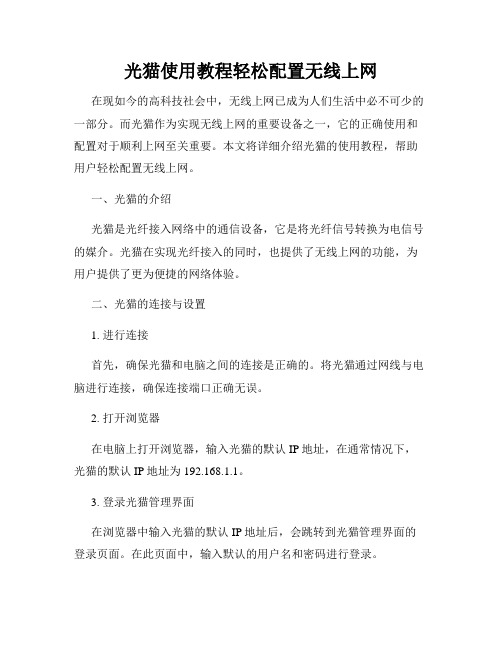
光猫使用教程轻松配置无线上网在现如今的高科技社会中,无线上网已成为人们生活中必不可少的一部分。
而光猫作为实现无线上网的重要设备之一,它的正确使用和配置对于顺利上网至关重要。
本文将详细介绍光猫的使用教程,帮助用户轻松配置无线上网。
一、光猫的介绍光猫是光纤接入网络中的通信设备,它是将光纤信号转换为电信号的媒介。
光猫在实现光纤接入的同时,也提供了无线上网的功能,为用户提供了更为便捷的网络体验。
二、光猫的连接与设置1. 进行连接首先,确保光猫和电脑之间的连接是正确的。
将光猫通过网线与电脑进行连接,确保连接端口正确无误。
2. 打开浏览器在电脑上打开浏览器,输入光猫的默认IP地址,在通常情况下,光猫的默认IP地址为192.168.1.1。
3. 登录光猫管理界面在浏览器中输入光猫的默认IP地址后,会跳转到光猫管理界面的登录页面。
在此页面中,输入默认的用户名和密码进行登录。
4. 进行无线设置成功登录光猫管理界面后,找到无线设置选项。
在无线设置中,你可以为你的无线网络设置SSID,即无线网络的名称。
此外,你还可以设置无线密码,确保你的无线网络安全可靠。
5. 保存设置在完成无线设置后,记得点击“保存”按钮,将设置信息保存到光猫中。
三、连接网络在完成光猫的设置之后,你就可以连到无线网络来进行上网了。
1. 打开你的设备例如你的手机或者电脑,打开无线网络功能。
2. 搜索无线网络搜索可用的无线网络,并找到你所设置的SSID,点击连接。
3. 输入密码输入你在光猫中设置的密码,连接到无线网络。
4. 完成连接等待设备完成连接,你即可顺利上网。
四、常见问题解决在使用光猫的过程中,可能会遇到一些常见的问题。
下面列举了几个常见问题及解决方法供你参考。
1. 无线网络不稳定如果你的无线网络连接不稳定,你可以尝试将光猫和设备之间的距离拉近,确保信号的稳定性。
此外,还可以检查是否有其他设备在无线干扰频段上运行,如果有的话,尝试更换信道来解决干扰问题。
光猫路由器切换路由模式与桥接模式的方法

光猫路由器切换路由模式与桥接模式的方法当我们使用光猫路由器来接入互联网时,可以选择将其设置为路由模式或桥接模式。
路由模式和桥接模式在网络拓扑中扮演不同的角色,具有不同的功能和用途。
下面将详细介绍光猫路由器切换路由模式与桥接模式的方法。
首先需要明确,光猫路由器切换模式的具体方法会因不同的设备而有所不同,请参考你所使用的具体光猫路由器型号的说明书。
路由模式是最常见的使用模式,它允许光猫路由器连接多台设备,通过构建内部的局域网(LAN)来进行数据传输。
在这种模式下,光猫路由器会分配内部的IP地址,如192.168.1.1,同时也将分配内部网络上其他设备的IP地址。
要将光猫路由器设置为路由模式,可以按照以下步骤进行:步骤1:连接设备将光猫路由器通过电缆连接到您的电脑。
确保连接稳定并且网络连接正常。
步骤2:访问配置页面打开您的浏览器,输入光猫路由器的默认IP地址(通常为192.168.1.1或192.168.0.1),按下“Enter”键进入路由器的配置页面。
步骤3:输入登录信息在配置页面中,输入您的用户名和密码。
默认情况下,用户名和密码通常为“admin”。
步骤4:选择路由模式在配置页面中找到并点击“设置”或“网络设置”选项。
然后,找到“连接模式”或“工作模式”选项,选择“路由模式”。
步骤5:保存设置保存设置并重启光猫路由器。
这样,路由器将开始工作在路由模式下。
要将光猫路由器设置为桥接模式,可以按照以下步骤进行:步骤1:连接设备将光猫路由器通过电缆连接到您的电脑。
确保连接稳定并且网络连接正常。
步骤2:访问配置页面打开您的浏览器,输入光猫路由器的默认IP地址(通常为192.168.1.1或192.168.0.1),按下“Enter”键进入路由器的配置页面。
步骤3:输入登录信息在配置页面中,输入您的用户名和密码。
默认情况下,用户名和密码通常为“admin”。
步骤4:选择桥接模式在配置页面中找到并点击“设置”或“网络设置”选项。
猫和路由器怎么设置无线网络的方法有哪些

猫和路由器怎么设置无线网络的方法有哪些
今天店铺就给大家介绍猫和路由器怎么设置无线网络的方法,下面就是具体内容。
宽带猫接无线路由器,这样设置、安装:
猫和路由器怎么设置无线网络的方法一、设备接法
电信宽带猫LAN口接一根网线接在路由器的WAN口,路由器任一LAN口接出一根网线接在电脑的网线接口。
路由器按下述设置。
猫和路由器怎么设置无线网络的方法二、路由器设置
1、无线路由器插上电,先不要接猫,电脑连接无线路由器任一LAN口;
2、浏览器地址栏输入路由器网关地址(路由器背后标签上有的),输入登录用户名和密码进入设置页面;
3、按照PPPOE(ADSL虚拟拨号)方式设置,输入上网账号和密码;
4、设置一下SSID、加密方式和密码;
5、保存、重启;
6、设置好以后,把猫LAN口接出来的网线接在无线路由器的WAN口上。
猫和路由器怎么设置无线网络的方法有哪些今天店铺就给大家介绍猫和路由器怎么设置无线网络的方法,下面就是具体内容。
宽带猫接无线路由器,这样设置、安装:猫和路由器怎么设置无线网络的方法一、设备接法电信宽带猫LAN口接一根网线接在路由器的WAN口,路由器任一LAN 推荐度:点击下载文档文档为doc格式。
光猫路由器切换路由模式与桥接模式的方法是什么
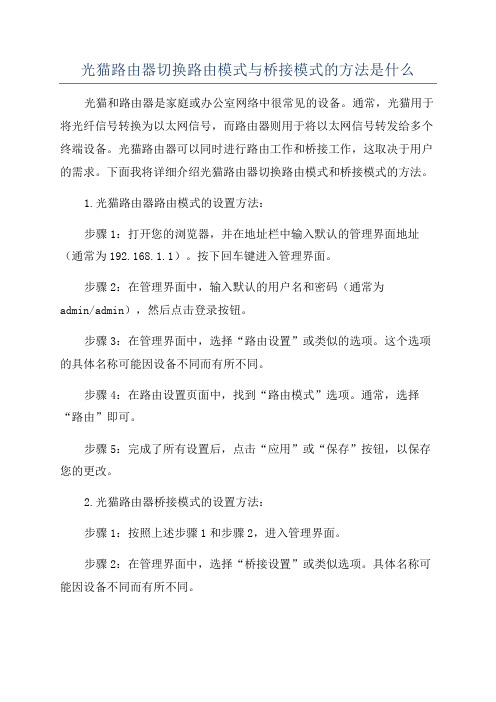
光猫路由器切换路由模式与桥接模式的方法是什么光猫和路由器是家庭或办公室网络中很常见的设备。
通常,光猫用于将光纤信号转换为以太网信号,而路由器则用于将以太网信号转发给多个终端设备。
光猫路由器可以同时进行路由工作和桥接工作,这取决于用户的需求。
下面我将详细介绍光猫路由器切换路由模式和桥接模式的方法。
1.光猫路由器路由模式的设置方法:步骤1:打开您的浏览器,并在地址栏中输入默认的管理界面地址(通常为192.168.1.1)。
按下回车键进入管理界面。
步骤2:在管理界面中,输入默认的用户名和密码(通常为admin/admin),然后点击登录按钮。
步骤3:在管理界面中,选择“路由设置”或类似的选项。
这个选项的具体名称可能因设备不同而有所不同。
步骤4:在路由设置页面中,找到“路由模式”选项。
通常,选择“路由”即可。
步骤5:完成了所有设置后,点击“应用”或“保存”按钮,以保存您的更改。
2.光猫路由器桥接模式的设置方法:步骤1:按照上述步骤1和步骤2,进入管理界面。
步骤2:在管理界面中,选择“桥接设置”或类似选项。
具体名称可能因设备不同而有所不同。
步骤3:在桥接设置页面中,找到“桥接模式”选项。
通常,选择“桥接”即可。
步骤4:完成了所有设置后,点击“应用”或“保存”按钮,以保存您的更改。
在设置桥接模式后,您可能需要重新启动光猫和路由器,以使设置生效。
在切换光猫路由器的路由模式和桥接模式之前,需要确保您理解这两种模式的区别和适用场景。
路由模式适用于家庭或办公室网络,可以为多个终端设备提供独立的IP地址,使得各设备可以独立访问互联网。
桥接模式适用于需连接多个无线路由器的场景,以扩大网络覆盖范围。
所以在设置前,需要根据实际需求选择适合的模式。
光猫路由器切换路由模式与桥接模式的方法是什么
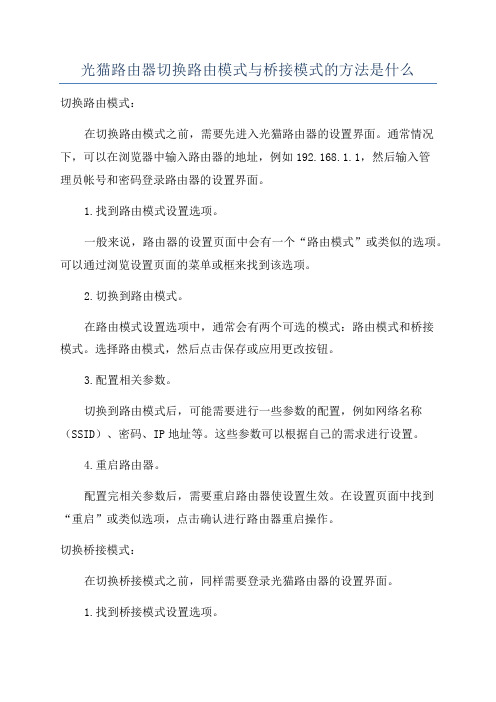
光猫路由器切换路由模式与桥接模式的方法是什么切换路由模式:在切换路由模式之前,需要先进入光猫路由器的设置界面。
通常情况下,可以在浏览器中输入路由器的地址,例如192.168.1.1,然后输入管理员帐号和密码登录路由器的设置界面。
1.找到路由模式设置选项。
一般来说,路由器的设置页面中会有一个“路由模式”或类似的选项。
可以通过浏览设置页面的菜单或框来找到该选项。
2.切换到路由模式。
在路由模式设置选项中,通常会有两个可选的模式:路由模式和桥接模式。
选择路由模式,然后点击保存或应用更改按钮。
3.配置相关参数。
切换到路由模式后,可能需要进行一些参数的配置,例如网络名称(SSID)、密码、IP地址等。
这些参数可以根据自己的需求进行设置。
4.重启路由器。
配置完相关参数后,需要重启路由器使设置生效。
在设置页面中找到“重启”或类似选项,点击确认进行路由器重启操作。
切换桥接模式:在切换桥接模式之前,同样需要登录光猫路由器的设置界面。
1.找到桥接模式设置选项。
在光猫路由器的设置界面中,通过浏览设置页面的菜单或框来找到桥接模式设置选项。
2.切换到桥接模式。
在桥接模式设置选项中,通常会有两个可选的模式:路由模式和桥接模式。
选择桥接模式,然后点击保存或应用更改按钮。
3.配置相关参数。
切换到桥接模式后,可能需要进行一些参数的配置,例如PPPoE账号、VLANID等。
这些参数通常需要提供给你的网络服务提供商(ISP)。
4.重启路由器。
配置完相关参数后,需要重启路由器使设置生效。
在设置页面中找到“重启”或类似选项,点击确认进行路由器重启操作。
电信光猫上网设置的方法
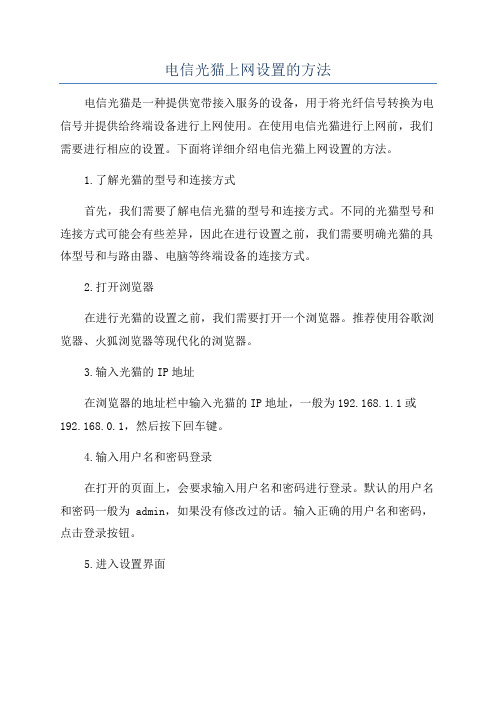
电信光猫上网设置的方法电信光猫是一种提供宽带接入服务的设备,用于将光纤信号转换为电信号并提供给终端设备进行上网使用。
在使用电信光猫进行上网前,我们需要进行相应的设置。
下面将详细介绍电信光猫上网设置的方法。
1.了解光猫的型号和连接方式首先,我们需要了解电信光猫的型号和连接方式。
不同的光猫型号和连接方式可能会有些差异,因此在进行设置之前,我们需要明确光猫的具体型号和与路由器、电脑等终端设备的连接方式。
2.打开浏览器在进行光猫的设置之前,我们需要打开一个浏览器。
推荐使用谷歌浏览器、火狐浏览器等现代化的浏览器。
3.输入光猫的IP地址在浏览器的地址栏中输入光猫的IP地址,一般为192.168.1.1或192.168.0.1,然后按下回车键。
4.输入用户名和密码登录在打开的页面上,会要求输入用户名和密码进行登录。
默认的用户名和密码一般为 admin,如果没有修改过的话。
输入正确的用户名和密码,点击登录按钮。
5.进入设置界面成功登录之后,会进入光猫的设置界面。
不同型号的光猫界面可能会有所不同,但一般会有基本的设置选项,包括网络设置、WLAN设置、安全设置等。
6.进行网络设置7.进行WLAN设置在WLAN设置选项下,我们可以进行无线网络的设置。
可以设置SSID、加密方式、密码等信息。
可以根据自己的需要进行设置。
8.保存设置在进行各项设置之后,一定要点击保存按钮将设置保存下来。
然后可以尝试重新启动光猫,确保设置生效。
9.进行上网测试完成设置后,可以通过电脑或手机进行上网测试,看是否能够正常访问互联网。
总结:。
光猫使用教程如何正确设置光猫的网络模式

光猫使用教程如何正确设置光猫的网络模式在当今互联网时代,光纤网络已经成为了人们家庭和办公室中普遍使用的网络接入方式。
光猫作为连接光纤与用户设备的关键设备,其正确的设置对于网络的稳定性和使用体验至关重要。
本文将为大家介绍如何正确设置光猫的网络模式,帮助大家获得更好的网速和网络连接稳定性。
一、连接光猫并登录管理界面首先,我们需要将光猫正确地连接到电脑或路由器,并登录光猫的管理界面。
通常情况下,你可以在购买光猫时获得用户名和密码用于登录。
二、选择合适的网络模式在进入管理界面后,我们需要选择合适的网络模式。
一般来说,光猫提供的网络模式有桥接模式和路由模式。
1. 桥接模式:桥接模式将光猫作为一个无线接入点或者网络交换机,不进行任何路由功能,将所有网络设备直接连接到光猫。
如果你已经有一个独立的路由设备,你可以选择桥接模式。
2. 路由模式:路由模式将光猫作为网络的中心节点,负责路由分发、IP地址管理等功能。
如果你没有其他路由设备或者希望光猫自动管理网络,你可以选择路由模式。
三、配置网络参数根据所选的网络模式,我们需要配置相应的网络参数。
1. 桥接模式配置:- 在桥接模式下,你需要保持光猫的默认设置,不需要进行额外的网络参数配置。
只需将其他设备连接到光猫的LAN端口上即可。
2. 路由模式配置:- 首先,我们需要将光猫的WAN口连接到外部网络,例如ADSL、光纤等。
- 其次,我们需要配置光猫的局域网(LAN)参数,包括IP地址分配、DHCP设置等。
通常情况下,光猫会默认分配一组IP地址给局域网上的设备。
- 最后,你可以根据自己的需求设置无线网络(Wi-Fi)的名称和密码,以便其他设备可以无线连接到光猫。
四、保存设置并重启光猫完成网络参数的配置后,记得保存设置并重启光猫,以使更改生效。
需要注意的是,不同的光猫品牌和型号会有一些细微的差别,但大体上设置流程是相似的。
如果你不确定具体的设置步骤,你可以参考光猫的用户手册或者咨询相关技术支持。
无线猫怎么设置wifi

求知若饥,虚心若愚。
无线猫怎么设置wifi无线猫怎么设置wifiwifi的使我们上网变得更加便利和自由,不用再连接一根长长的线就可以轻松拘束的上网,而且还能在信号范围内自由使用手机和Ipad上网。
如何才能设置wifi功能呢?其实很简洁,比着说明书一步一步设置就行了,以下供应本人家里的wifi设置步骤,仅供大家参考,不同的机子可能会消失些微差异。
方法/步骤在扫瞄器端输入“192.168.1.1”回车进入登陆页面。
然后输入用户名和密码,初始用户名和密码应当是admin,有些机器可能不一样。
在设置页面选择“设置向导”,然后点击“下一步”连续。
选择“上网方式”,依据自己的实际状况选择上网设置,有四种方式,推举使用第一种“让路由器自动选择上网方式”,其次种“PPPoE”需要输入上网账号、口令。
第三种则不需任何设置。
第四种需要设置IP地址、子网掩码、网关、DNS服务器、备用DNS服务器。
输入上网账号及密码。
就是供应你上网的`服务商给你的账号和第1页/共2页学而不舍,金石可镂。
密码,假如遗忘可以拨打电话询问。
设置无线参数,”SSID“是你所设置的无线网络名称,“WPA-PSK/WPA2-PSK PSK密码”是你所设置的无线网络密码。
“不开启无线平安”是指不设置无线网络密码。
查看是否设置胜利,打开无线网络,刷新网络,看能不能找到你所设置的网络。
留意事项在设置无线网络时最好设置密码,以免别人蹭网。
不同的机子可能设置方法不同,详细参考说明书。
这篇文章到此就结束了,欢迎大家下载使用并分享给更多有需要的人,感谢阅读!第2页/共2页。
光猫使用教程如何正确设置网络连接
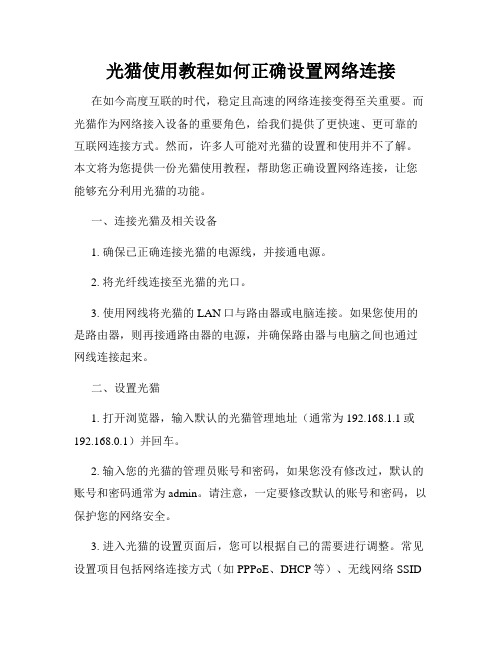
光猫使用教程如何正确设置网络连接在如今高度互联的时代,稳定且高速的网络连接变得至关重要。
而光猫作为网络接入设备的重要角色,给我们提供了更快速、更可靠的互联网连接方式。
然而,许多人可能对光猫的设置和使用并不了解。
本文将为您提供一份光猫使用教程,帮助您正确设置网络连接,让您能够充分利用光猫的功能。
一、连接光猫及相关设备1. 确保已正确连接光猫的电源线,并接通电源。
2. 将光纤线连接至光猫的光口。
3. 使用网线将光猫的LAN口与路由器或电脑连接。
如果您使用的是路由器,则再接通路由器的电源,并确保路由器与电脑之间也通过网线连接起来。
二、设置光猫1. 打开浏览器,输入默认的光猫管理地址(通常为192.168.1.1或192.168.0.1)并回车。
2. 输入您的光猫的管理员账号和密码,如果您没有修改过,默认的账号和密码通常为admin。
请注意,一定要修改默认的账号和密码,以保护您的网络安全。
3. 进入光猫的设置页面后,您可以根据自己的需要进行调整。
常见设置项目包括网络连接方式(如PPPoE、DHCP等)、无线网络SSID和密码、端口映射等。
根据您的网络服务商提供的信息,设置合适的连接方式,并根据需要设置无线网络。
4. 确认所有设置无误后,保存并应用设置。
三、测试连接1. 在设置完成后,重新启动光猫和路由器(如果有)。
等待设备重启完成后,重新打开浏览器。
2. 浏览器打开后,尝试访问一个网页,确保连接是正常的。
如果能够成功打开网页,恭喜您已经成功设置光猫并完成网络连接。
四、故障排除1. 如果您无法通过浏览器打开设置页面,请检查之前输入的光猫管理地址是否正确。
您可以查看光猫的用户手册或联系网络服务商获取正确的地址。
2. 如果连接正常但是无法访问互联网,请检查您设置的网络连接方式是否正确。
您可以尝试使用其他网络连接方式或联系网络服务商寻求帮助。
3. 如果连接断开或不稳定,请检查光猫和相关设备的电缆连接是否松动,以及电源是否稳定。
20款流行猫的设置方法

1、HUA WEI(华为)SmartAX MT800A ADSL路由设置方法工作开始:线路全部连接好,在PC上设置IP:192.168.1.X(X=2-8),掩码:255.255.255.0网关:192.168.1.1(输入完网关别忘了点击添加,否则等于没输入)确定后,系统提示重新启动,再次进入系统,打开浏览器,在地址栏输入:http://192.168.1.1并按回车此时就能进入SmartAX MT800A设置画面。
由于以后操作不难,我就不麻烦截图了重点:配置PPPoE步骤一打开Web页面ATM Setting;步骤二在Connection Type字段的下拉列表中拉下文字方块选择PPPoE LLC选项;步骤三将操作模式(Operation Mode)修改为enable。
步骤四根据将ISP或系统供货商所提供的信息,在相应字段填入适当的数值数值填入各相应字段,如VPI,VCI,PPPoE用户名以及安全协议,PPPoE口令密码等数值,Default Router (默认路由)修改为enable;步骤五正确输入将数值正确输入后,点击字段下方键,将设定提交给输入ADSL终端;步骤六确保NAT值为Enable,缺省情况下即是Enable。
步骤七DHCP的缺省值是DHCP Server没有启用,可以根据需要决定是否启用。
步骤八点选Web页面中Save & Reboot目录,在Reboot Mode对话框中选择Reboot,点击按钮完成ADSL终端设定并永久保存。
2、华硕AAM6000EV 路由设置方法1.在IE浏览器中输入192.168.1.1(如果进不去的话,在网卡的TCP/IP属性中的网关里添加192.168.1.1)然后要求输入用户名,默认用户名:ADSL,默认密码:ADSL1234.2.进去后在上面的项目中点击Bridging选项,进入后将所有桥接都删掉,点击RFC-1483 Brdiging Interface(1483B) 选项,把全部都删掉,再点击ATM VC 选项,也把全部都删掉,删掉后按添加按照以下内容进行填写:VC Interface: aal5-0 VPI: 8 (要是不行的话,再改成0)VCI: 35 Mux Type: LLC Max Proto per AAL5: 2接下来,按WAN选项,再点击PPP选项,按添加,按照以下内容进行填写:PPP Interface: ppp-0 ATM VC: aal5-0 IP F Type: Public Status: Start Protocol: PPPoE Service Name:填不填也无所谓Use Dhcp: Disable Use DNS: Disable Default Route: Enable Security Information Security Protocol: PAP Login Name: 你家电话号码Password:你的密码(默认也是电话号码)再按提交点击Admin,再点击Commit & Reboot按一下提交,过一会,提交成功后,最后按重启,就行了!3.在网卡的TCP/IP属性中把IP地址设置成192.168.1.X (X表示填入的数,2到254任填,但不能填1,因为MODERM的默认IP地址是192.168.1.1) 选DNS配置,然后启用DNS,主机随意填,DNS服务器搜索顺序,先填主DNS:202.99.96.68(天津的DNS),按添加,再填次DNS:202.96.209.133(这是上海的,就当备用吧),好,完成了,重启。
- 1、下载文档前请自行甄别文档内容的完整性,平台不提供额外的编辑、内容补充、找答案等附加服务。
- 2、"仅部分预览"的文档,不可在线预览部分如存在完整性等问题,可反馈申请退款(可完整预览的文档不适用该条件!)。
- 3、如文档侵犯您的权益,请联系客服反馈,我们会尽快为您处理(人工客服工作时间:9:00-18:30)。
几种猫路由设置方法合勤P642首先P642是TELNET模式,所以首先在运行里输入TELNET 确定后开启TELNET!然后点击“连接”——“远程系统”——在主机名里添入192.168.1.1这是P642默认IP!然后连接出现Password:在后面输入默认的密码1234回车后进入下面的设置界面Copyright (c) 1994 - 2000 ZyXEL Communications Corp.Prestige 642R Main MenuGetting Started Advanced Management1. General Setup 21. Filter Set Configuration3. Ethernet Setup 22. SNMP Configuration4. Internet Access Setup 23. System Password24. System MaintenanceAdvanced Applications11. Remote Node Setup12. Static Routing Setup15. SUA Server Setup 99. Exit这些都是各功能界面按前面的数字和回车来进入各界面!下面进入1. General Setup 界面,只要输入“1”回车即可,以此类推!我只登出需要更改的界面!-----------------------------------------------------------------------------Menu 1 - General SetupSystem Name= p642 (随便起名)Location=Contact Person's Name=Route IP= Y es (要开启路由这里必须改成YES)Route IPX= NoBridge= No (这里必须NO)Press ENTER to Confirm or ESC to Cancel:----------------------------------------------------------------------设置好后回车存储,然后按ESC回主界面!再进如3. Ethernet Setup 继续进2.TCP/IP and DHCP Setup----------------------------------------------------------------------------- Menu 3.2 - TCP/IP and DHCP Ethernet SetupDHCP SetupDHCP= ServerClient IP Pool Starting Address= 192.168.1.33Size of Client IP Pool= 32Primary DNS Server= 202.97.224.68Secondary DNS Server= 202.97.230.4Remote DHCP Server= N/ATCP/IP Setup:IP Address= 192.168.1.1IP Subnet Mask= 255.255.255.0RIP Direction= BothV ersion= RIP-1202.97.224.68和202.97.230.4为当地电信的2个DNS,各地不同。
只有一个也可其他的按照我的设置改即可回车存储下面回到主菜单进入4. Internet Access Setup----Menu 4 - Internet Access SetupISP's Name= ChangeMe (这个名字也随便了)Encapsulation= ENET ENCAP 必须和电信提供参数一致Multiplexing= LLC-based 必须和电信提供参数一致VPI #= 0 (VPI VCI值问当地电信)VCI #= 35Service Name= N/AMy Login= N/AMy Password= N/ASingle User Account= Y es 为NAT开启项,默认为YESIP Address Assignment= StaticIP Address= 218.10.165.196 (这是电信给你的IP)ENET ENCAP Gateway= 218.10.165.193(这是电信给你的网关IP,网关每户不同)Press ENTER to Confirm or ESC to Cancel:--------------------------------------------------------------回主菜单进11. Remote Node Setup再继续进1,-----------------------------------------------------------------------Menu 11.1 - Remote Node ProfileRem Node Name= ChangeMe 不是一行Route= IPActive= Y es 不是一行Bridge= NoEncapsulation= ENET ENCAP 不…… Edit PPP Options= N/A Multiplexing= LLC-based 不…… Rem IP Addr= 218.10.165.193 Incoming: 不…… Edit IP/IPX/Bridge= NoRem Login= N/ARem Password= N/AOutgoing: Session Options:My Login= N/A Edit Filter Sets= NoMy Password= N/AAuthen= N/APress ENTER to Confirm or ESC to Cancel:----------------------------------------------------------------------注意上面应该为两列,为防止混淆我用文字夹在中间了,后面的没夹文字自己注意218.10.165.193为网关每户都不同!进12. Static Routing Setup然后续进1,在进1,Menu 12.1.1 - Edit IP Static RouteRoute #: 1Route Name= testActive= Y esDestination IP Address= 0.0.0.0IP Subnet Mask= 0.0.0.0Gateway IP Address= 218.10.165.193Metric= 2Private= NoPress ENTER to Confirm or ESC to Cancel:以上修改后就可开启路由了!另外23. System Password是修改进入密码的!24. System Maintenance 然后继续进4再继续进21就自动重起路由器,这在掉线后恢复连接有用!这跟拔掉路由器电源再插上类似,像重起电脑!另外24. System Maintenance里面有一项是恢复出厂默认的,具体的忘了,自己试吧!记住每页设置完一定要回车存储!下面是关于PPPoE模式路由的开启!用telnet登陆,在运行里输入telnet 192.168.1.1。
密码初始为1234,进入:Copyright (c) 1994 - 2000 ZyXEL Communications Corp.Prestige 642R-11 Main MenuGetting Started Advanced Management1. General Setup 21. Filter Set Configuration3. Ethernet Setup 22. SNMP Configuration4. Internet Access Setup 23. System Password24. System Maintenance25. IP Routing Policy SetupAdvanced Applications11. Remote Node Setup12. Static Routing Setup15. SUA Server Setup 99. Exit设置Router 工作模式:进入菜单1Menu 1 - General SetupSystem Name= hfkjLocation=huafengContact Person's Name=sjzRoute IP= Y esRoute IPX= NoBridge= No注意必须打开Route IP进入菜单3.2Menu 3.2 - TCP/IP and DHCP Ethernet Setup DHCP SetupDHCP= ServerClient IP Pool Starting Address= 192.168.1.33 Size of Client IP Pool= 32Primary DNS Server= 0.0.0.0Secondary DNS Server= 0.0.0.0Remote DHCP Server= N/ATCP/IP Setup:IP Address= 192.168.1.1IP Subnet Mask= 255.255.255.0RIP Direction= BothV ersion= RIP-1Multicast= NoneIP Policies=Edit IP Alias= No进入菜单4Menu 4 - Internet Access SetupISP's Name= ChangeMeEncapsulation= PPPoEMultiplexing= LLC-basedVPI #= 0VCI #= 35Service Name=My Login= 82303#1My Password=******Single User Account= Y esIP Address Assignment= DynamicIP Address=N/AENET ENCAP Gateway= N/A进入菜单11.1Menu 11.1 - Remote Node ProfileRem Node Name= ChangeMe Route= IPActive= Y es Bridge= NoEncapsulation=PPPoE Edit PPP Options=NoMultiplexing= LLC-based Rem IP Addr=0.0.0.0Incoming: Edit IP/IPX/Bridge= NoRem Login=Rem Password=********Outgoing: Session Options:My Login=sjz6852xxx@adsl2 Edit Filter Sets= NoMy Password=********* PPPoE Idle Timeout(sec)=0Authen= CHAP/PAP PPPoE Service Name=现在就好了,在进入菜单第24项— System Maintenance 的第一项检查网络是否通了没有!另:各地VPI,VCI各不相同,自己打电话问电信去!。
